- Central de conhecimento
- CRM
- Registros
- Associar atividades a registros
Associar atividades a registros
Ultima atualização: 17 de Novembro de 2025
Disponível com qualquer uma das seguintes assinaturas, salvo menção ao contrário:
As atividades na linha do tempo de um registro podem ser associadas a outros registros, automática ou manualmente. As atividades incluem chamadas, e-mails individuais, reuniões, notas, tarefas, correio postal, LinkedIn, SMS e mensagens do WhatsApp. Quando uma atividade estiver associada a um registro de contato, empresa, negócio, ticket ou objeto personalizado, a atividade será exibida na linha do tempo de atividade do registro.
Você também pode exibir o histórico de atividades associadas em um registro ou associar registros uns aos outros.
Associações automáticas de atividades
As atividades em um registro são automaticamente associadas a determinados registros associados. A associação automática de uma atividade depende do tipo de atividade, do local onde ela foi registrada pela primeira vez e dos objetos associados.
Nas suas configurações de atividade, você pode exibir as configurações padrão de associação para entender como as atividades são associadas ou personalizar a lógica automática de associação para melhor atender às necessidades da sua empresa.
Associações de atividade padrão
Veja abaixo as associações automáticas padrão, se você não tiver configurações personalizadas de associações de atividade. Se você tiver associações de atividades automáticas personalizadas, consulte suas configurações para obter o comportamento esperado em sua conta.
- atividades de Empresa : se uma atividade for registrada pela primeira vez em um registro de empresa, ela será automaticamente associada aos cinco negócios abertos associados mais recentes da empresa (ou seja, negócios que não estão em estágios de negócio fechados ou fechados-perdidos). E-mails um para um enviados e chamadas de saída feitas de uma empresa também serão associadas aos contatos que foram enviados por e-mail ou chamados.
- Atividades de Contato : se uma atividade for registrada pela primeira vez em um registro do contato, ela será automaticamente associada à empresa principal do contato e às cinco negociações abertas associadas mais recentes (ou seja, negociações que não estão em estágios de negócio fechado ou fechado-perdido).
Observação: há algumas exceções para determinadas atividades incluídas nos registros de contato:
- Respostas de e-mail um-para-um enviadas de um registro na área de trabalho serão associadas aos mesmos registros do primeiro e-mail no segmento (por exemplo, se um contato tiver recebido o primeiro e-mail, mas não as respostas do segmento, o contato ainda será associado aos e-mails de resposta).
- Se um novo e-mail ou resposta for enviada no aplicativo HubSpot, o e-mail somente será associado aos contatos que a receberam. Ele não será associado automaticamente a outros registros associados, mesmo se tiverem sido associados ao primeiro e-mail do thread.
- Se um e-mail ou mensagem de WhatsApp (novo ou resposta) é criado através da caixa de entrada de conversas ou help desk , ele será associado com os contatos que foram enviados por e-mail / mensagem. Ele não será associado automaticamente a outros registros associados, mesmo se tiverem sido associados ao primeiro e-mail/mensagem do thread. Você pode associar manualmente outros objetos a cada thread individualmente.
- Se um registro de contato foi associado anteriormente a outra empresa, as atividades anteriores do contato não serão associadas automaticamente à nova empresa associada. As atividades anteriores permanecerão associadas ao registro de empresa anterior.
- As tarefas criadas na extensão HubSpot Sales para Gmail do Chrome não serão associadas automaticamente à empresa associada do contato ou aos cincos negócios abertos mais recentes.
- As tarefas criadas a partir de sequências em registros de contato não serão associadas automaticamente a nenhum dos registros associados do contato. Chamadas, emails e reuniões criados como resultado de uma sequências serão automaticamente associados à empresa primária associada ao contato e aos cinco registros de negócio abertos mais recentes.
- Atividades de Negócio : se uma atividade for registrada pela primeira vez em um registro de negócio, ela será automaticamente associada à empresa principal do negócio e às cinco negociações abertas associadas mais recentes (ou seja, negociações que não estão em estágios de negócio fechado ou fechado-perdido). Emails um-para-um enviados e chamadas de saída feitas de um negócio também serão associados aos contatos que foram enviados por e-mail ou chamados.
- Atividades de Ticket : se uma atividade for registrada pela primeira vez em um registro de tíquete, ela será automaticamente associada à empresa principal do tíquete. E-mails um-para-um enviados e chamadas de saída feitas a partir de um tíquete também serão associados aos contatos que foram enviados por e-mail ou chamados.
- Atividades de registro de objetos personalizados: as atividades incluídas nos registros de objetos personalizados não são associadas automaticamente a nenhum registro. No entanto, emails um-para-um enviados e chamadas de saída feitas de um registro de objeto personalizado serão associados aos contatos que foram enviados por email ou chamados.
Personalizar associações automáticas para registros e atividades
Permissões necessárias São necessárias permissões de Superadministrador para personalizar associações automáticas de registros e atividades.
Em suas configurações de atividade, você pode personalizar os registros aos quais as atividades são automaticamente associadas. Por exemplo, associe reuniões criadas em contatos apenas ao negócio mais recente associado, em vez de aos cinco negócios mais recentes. As atividades criadas por um aplicativo de integração sempre seguirão as configurações padrão de associação.
Saiba como configurar associações de atividade automáticas e personalizadas neste artigo.
Associar manualmente uma atividade existente a outro registro
Se suas atividades não estiverem automaticamente associadas a determinados registros, você poderá associar manualmente atividades a outros registros de contato, empresa, negócio, ticket ou objeto personalizado.
O número de associações que uma atividade pode ter depende do objeto, do tipo de atividade e da sua assinatura do HubSpot.
- Navegue até seus registros (por exemplo, CRM > Compromissos).
- Clique no nome do registro com a atividade a ser associada.
- Localize a atividade que você deseja associar a um registro. Se os detalhes da atividade estiverem recolhidos, clique no botão right ícone expandir na parte superior esquerda da atividade para abri-lo.
- No canto inferior direito da atividade, clique em [x] associações.
- Na caixa pop-up, você pode visualizar todos os registros associados à atividade na guia Associações, ou clique nas guias objeto para visualizar apenas os registros desse objeto que estão associados à atividade.
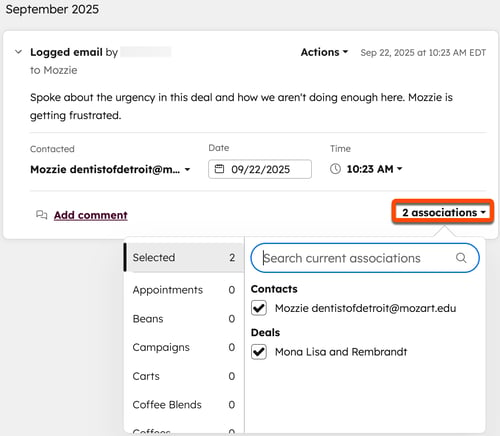
- Clique na guia do objeto que deseja associar.
- No campo Pesquisar [objeto], informe o nome do registro para associar registros adicionais.
- Marque a caixa de seleção ao lado do registro. A atividade agora aparecerá na linha do tempo do registro.
- Localize a atividade que deseja gerenciar. Se os detalhes da atividade estiverem recolhidos, clique no botão right ícone expandir na parte superior esquerda da atividade para abri-lo.
- No canto inferior direito da atividade, clique em [x] associações.
- Desmarque a caixa de seleção ao lado do nome do registro.
Saiba como criar manualmente uma nova atividade e adicionar associações.
Associar atividades anteriores a um novo negócio ou ticket
Ao criar um novo negócio ou ticket, você pode associar o novo negócio/ticket a outro registro e adicionar automaticamente as atividades anteriores desse registro à linha do tempo do novo negócio/ticket.
Observe: somente chamadas, e-mails, notas, reuniões e tarefas serão automaticamente adicionados à nova linha do tempo de negócio/tíquete. Outros tipos de atividade (por exemplo, cliques em e-mails de marketing, envios de formulários, visualizações de páginas) não serão adicionados. Serão adicionadas até 2.000 atividades mais recentes por registro associado.
- Acesse seus negócios ou tickets:
- Negócios: Na sua conta HubSpot, acesse CRM > Negócios.
- Tickets: Na sua conta HubSpot, acesse CRM > Tickets.
- No canto superior direito, clique em Criar [negócio/ticket].
- No painel direito, na seção Associar negócio/ticket a, clique nos menus suspensos [Empresa /Contato ]e, em seguida, pesquise e selecione os menus suspensos[empresa/contato ] para associar ao novo registro.
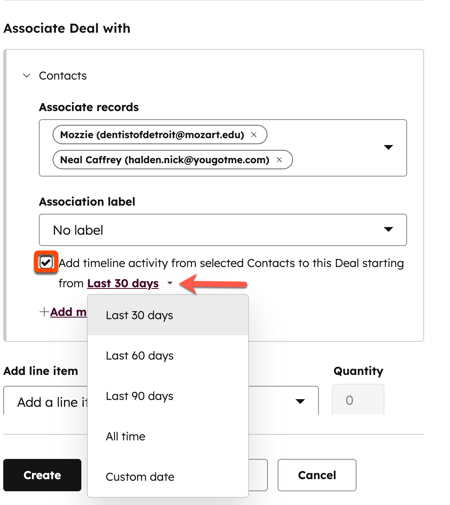
- Para associar as atividades desses registros ao novo registro, marque a caixa de seleção Adicionar atividade da linha do tempo do [registro existente] para este negócio/ticket. Clique no menu suspenso Últimos 30 dias e selecione o intervalo de tempo durante o qual as atividades anteriores do registro serão associadas ao novo registro.
- Insira os outros campos e clique em Criar. O objeto resultante incluirá as atividades dos registros associados com base no período selecionado.
Saiba mais sobre a criação de negócios, criação de tíquetes e personalização da criação do formulário de registro .